U盘安装常用于系统崩溃,无法启动时,可以用U盘做为启动盘,引导PE安装系统,另外U盘便于携带,适用大批量装机需求,本篇教程教你怎么使用U盘安装Win7系统。如果想使用光盘或者硬盘重装系统,可以参考教程《硬盘安装Win7系统教程》《光盘安装Win7系统教程》
工具/原料
韩博士U盘启动制作的U盘启动盘
U盘
了解更多:https://www.hanboshi/
方法/步骤
1.使用U盘安装系统,首先需要制作U盘启动盘,本篇教程以“韩博士U盘启动”为例,制作U盘启动盘。
2.插入一个U盘,U盘因为要存放系统镜像文件,建议8G以上,下载并安装“韩博士U盘启动”后,打开软件。
3.点击“无损制作”,开始制作韩博士U盘启动,整个过程大概需要1-3分钟左右。 4. 制作完成后,拷贝系统镜像至U盘。
5.把U盘插入需要重装系统的电脑,按快捷键引导至启动菜单,按键盘上的“向上”“向下”箭头,选择“可移动硬盘”,有的电脑会显示U盘品牌,选择此项。快捷键一般是ESC,或者F12,根据电脑品牌不同,快捷键方式也会有差异,具体可以参考教程《开机引导韩博士U盘快捷键》
6 .确定后自动引导至 PE选择界面,默认选择windowsPE新机型,如果是比较老的电脑,可以选择win03PE兼容版
7.进入系统后,会默认弹出智能装机工具,点击浏览选择ISO镜像文件,选择C盘,勾选“完成后重启”,点击开始开始安装,建议核实C盘大小,以免出错,点击开始安装。
8.软件会自动检测电脑配置,并开始展开镜像
9.镜像还原完成,重启即可开始进入系统安装阶段
10.重启后,即可进入系统部署界面,期间会多次重启,自动安装,直至系统进入桌面,至此,系统安装完成。
更多推荐
U盘安装Win7系统教程,韩博士U盘怎么装win7?


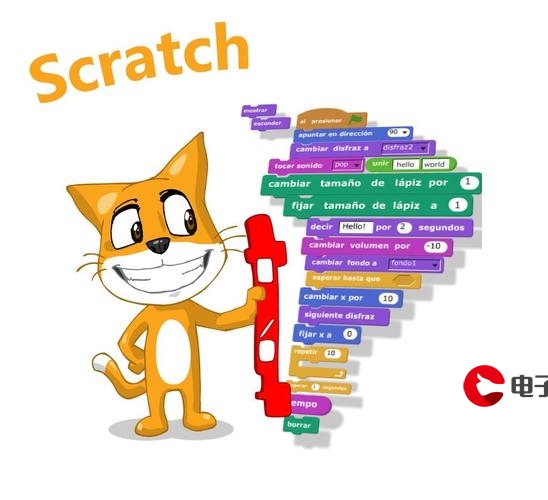

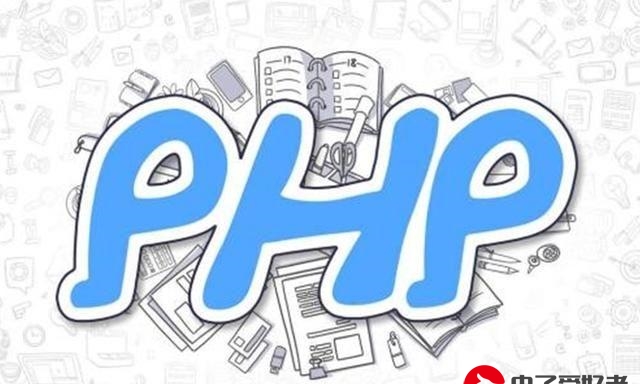







发布评论